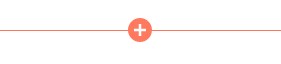Salem
Avdelning 267 av SPF Seniorerna
Nästa styrelsemöte onsdag 22 januari kl. 10.00 Rönningeborg
Lägg in SPF Salems epost på din mobil eller dator
Använd epost app. Nytt epost konto ange 'info@spfsalem.se' och lösenord. Ange IMAP-server 'imap.one.com', 993, SMTP-server 'send.one.com', 465
Instruktion för webbmaster
Lägg till ny sida
Klicka på + Lägg till ny sida. Välj namn på den nya sidan. Gå ner i listan och klicka på 3 prickar och välj Dölj sida så att den inte kommer med i meny listan.
Lägg till Text
Välj Text och Rubrik eller Normal får då en textruta. Kan skriva direkt eller kopiera/klistra in (ctrl+C och ctrl+V). Välj storlek på texten så att det blir lättläst på mobiltelefon.
Eller välj Bild, Knapp eller Mer/Dokument
För att få ett samanhängande block på sidan välj Sektioner eller klicka + Lägg till Avsnitt längst ner på sidan.
Välj Blank sektion. Om man vill ha färgad bakgrund > Välj Redigera Avsnitt > Färg > Fyllningsfärg eller Färgtoning. Ordningsföljden på Avsnitt kan i efterhand ändras med pil upp och ner i vänsterkant.
Spara.
Lägg in en länk till den nya sidan från en befinlig sida. Gå till befintlig sida och välj Knapp. Välj namn på Knappen och lägg in länk till den nya sidan.
Spara
Publicera
Att tänka på vid val av Bild. Det gäller även bilder i dokument som läggs ut.
Undvik att ta bilder från internet eller broschyrer. Använd egna bilder. För egna bilder gäller att ha godkänt från de personer som visas. Bilder på internet kan vara skyddade utan att det klart framgår. Flera föreningar har blivit kontaktade av 'Copyright Agent' och krävda på pengar vanligtvis 1000-5000kr.
www.pixabay.com och www.unsplash.com har gratis bilder.
Kontrollera alltid hur det blir på en Mobiltelefon! För att få saker som ligger bredvid varandra på Dator att komma tillsammans även på Mobiltelefon välj Behållare.
Följande behöver bara göras när man startar en ny hemsida
https: SSL-certifikat behövs fråga webbhotellet efter ’Let’s Encrypt’
Hemsidans titel: 2 streck högst upp till höger > Inställningar > Allmänt > Hemsidans titel
Ikon: 2 streck högst upp till höger > Inställningar > Allmänt > Favicon
Snabba upp din hemsida med bildformatet WebP
Genom att använda bildformatet WebP på din hemsida kan du minska tiden det tar att ladda den för dina besökare. En snabb hemsida är något som Google favoriserar, vilket också gör att WebP-bilder kan ge dig en bättre placering i sökmotorer!
Läs mer om hur WebP kan ge dig en snabbare hemsida & bättre placering i sökmotorer »
Exempel på textstorlekar. Heading 2 och 3 ger något annorlunda bokstäver Men för alla alternativ kan man välja storlek fritt
Heading 2 (28)
Heading 3 (18)
Paragraph (13)
Heading 1 (48)
Förslag till bakgrundsfärger
R G B tot
Grå 220-220-220 660
Röd 250-200-200 650
Orange 250-200-150 600
Gul 250-250-200 700
GulGrön 200-250-150 600
Grön 200-250-200 650
Turkos 200-250-250 700
Blå 200-200-250 650
Lila 250-200-250 700
Röd 250-200-200 650
Tvåstegsverifiering vid inloggning. Är ännu inte inlagt på vår hemsida då det inte är någon kris om den skulle ligga nere några dagar p.g.a. cyberattack.
E-Post
Logga in på Kontrollpanelen.
Välj E-postkonton. För att ändra i befintligt välj Inställningar längst till höger. För att skapa nytt välj Nytt konto. Välj namn före @. Välj lösenord till Webbmail för kontot. Om man vill kan man Vidarebefordra till annat epost konto. Om inte hanterar man eposten direkt på servern för @spfsalem.se med hjälp av det lösenord man valt. Gå till https://login.one.com/mail.
Eller använd epost app. För att sätta upp epostkontot ange info@spfsalem.se och lösenord. Kan även behöva ange IMAP-server 'imap.one.com', 993, SMTP-server 'send.one.com', 465
Om man vill ta hand om allt som kommer på @spfsalem.se som inte är definierat.
Välj Alias, catch-all och ange en befintlig epost adress.
2022-10-05 one.com tips
Vi är glada att kunna meddela att vi har gjort om vårt Webbmailgränssnitt helt och hållet, vilket har gjort det mer intuitivt och med många häftiga funktioner. Nu kan du:
- Ändra ditt färgtema
- Hitta bilagor lättare
- Se hur mycket lagringsutrymme du använder
- Håll dig säker med inloggningsvarningar genom SMS-notifikationer
Läs mer om alla de nya funktionerna eller logga in och prova dem direkt.